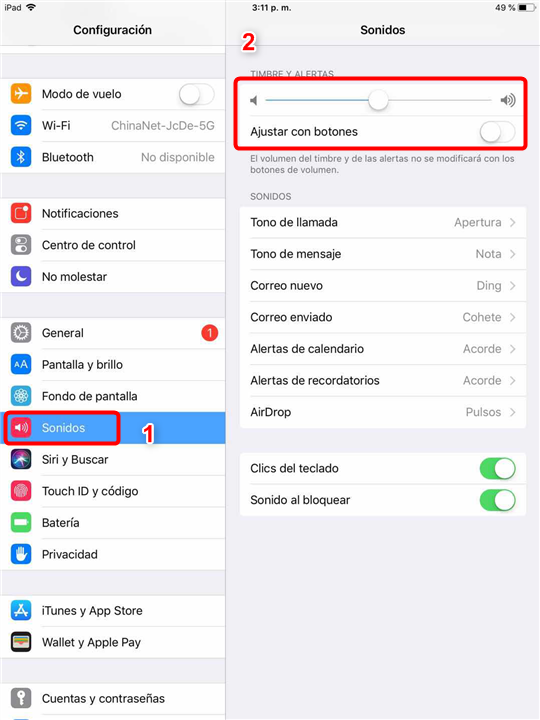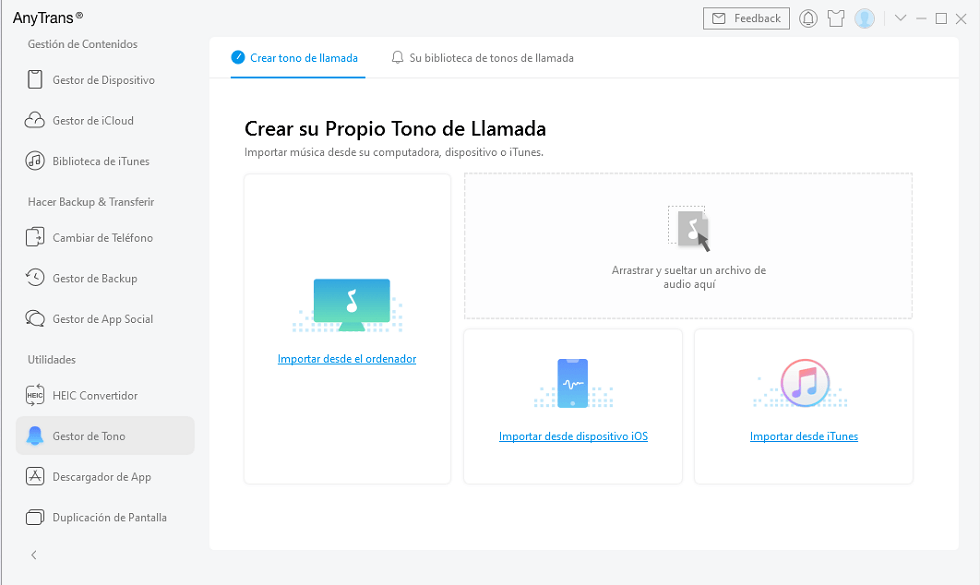Cómo reparar tonos de iPhone que no funciona
u iPhone ya no suena después de la actualización? Ahora, lee este tutorial para obtener algunos consejos para corregir el tono de llamada que no funciona en iOS 17/16/15/14/13/12.
Pregunta: Buenas noches, tengo un iPhone 15, y desde que hice la actualización, a menudo el tono de llamada de mi iPhone no funciona cuando trato de contactarme, cómo solucionarlo. Gracias por responderme.
Algunos usuarios han informado que experimentan algunos tonos de llamada en el iPhone después de actualizar el sistema, al igual que la pregunta anterior. Por lo tanto, hemos recopilado algunos consejos para resolver este problema: “los tonos de llamada de iPhone no funcionan o no suenan” tras la actualización a iOS 16 / 17.
Consejos para reparar tonos de llamada de iPhone no funciona en iOS 17/16/15/14/13
Hay 5 consejos que puedes intentar para solucionar Tus problemas de tonos de llamada de iOS 17/16/15/14/13/12. Y estos consejos básicos también son útiles para iOS 11, 10 e iOS 9.
Consejo 1. Ve a Configuración > Sonidos para ajustar el volumen de tu tono de llamada.
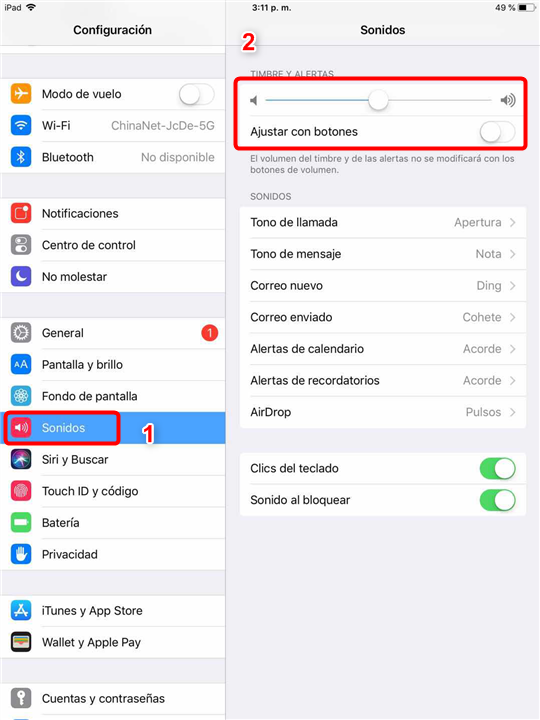
Ajustar el volumen de tu tono
Consejo 2. Asegúrate de no configurar el botón de cambio en modo silencioso.

Cambiar en modo silencioso
Consejo 3. Reinicia tu iPhone. Puedes apagar tu iPhone, este método puedes resolver tu problema de tono de llamada en iPhone.
Consejo 4. Espera las nuevas actualizaciones de iOS para solucionar este error. Y también puedes informar el error en apoyo de Apple para resolver este problema rápidamente.
Consejo 5. Contacta con Apple para obtener ayuda.
Cómo poner música en el tono de llamada al iPhone
Si los tonos de llamada predeterminados de iPhone te molestan, ¿quieres tonos de llamada personalizados? Necesitas AnyTrans, que te permite poner todas las canciones favoritas como tonos de llamadas en el iPhone, sin problemas! Tienes más opciones, puedes configurar los tonos de llamada en 25/40 segundos de la misma longitud original. Por supuesto, es posible convertir música en tono de llamada en formato AAC / MP3, todos los archivos de audio serán compatibles.
¡Ahora descarga e instala AnyTrans para hacer una prueba gratuita!
Paso 1Inicia el software y conecta tu iPhone a PC / Mac.
Paso 2Elige Gestor de Tono.
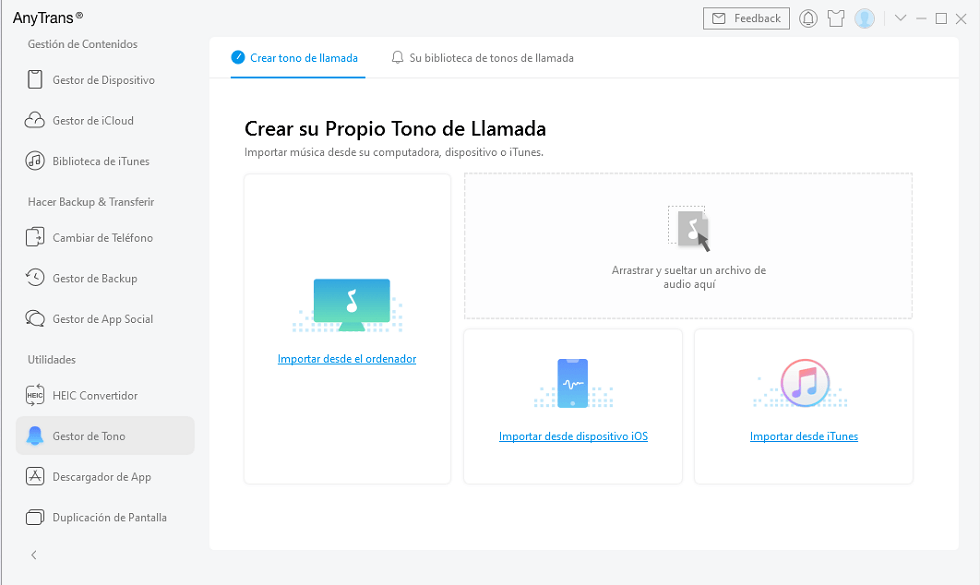
Cómo poner música en el tono de llamada al iPhone
Aquí puedes añadir y editar tonos desde ordenador, desde dispositivo, y la biblioteca de iTunes.
Conclusión
Si tienes mejores ideas para resolver el problema de iOS 17/16/15/14/13/12, compártelos en la sección abajo. Si tienes problemas con los tonos de llamada de iPhone, también puedes comentarlos aquí para obtener ayuda.

Rebeca Xia


Miembro de iMobie, interesa mucho por resolver los problemas relacionados con iOS & Android.
 AnyUnlock
AnyUnlockDroidKit
 PhoneRescue para iOS
PhoneRescue para iOSPhoneRescue para Android